直接举一个例子,你看你能不能提取出来,如下是一个分组数据,每组的最后一个人的名字是队长的名字
我们需要把每组的最后一个名字提取出来
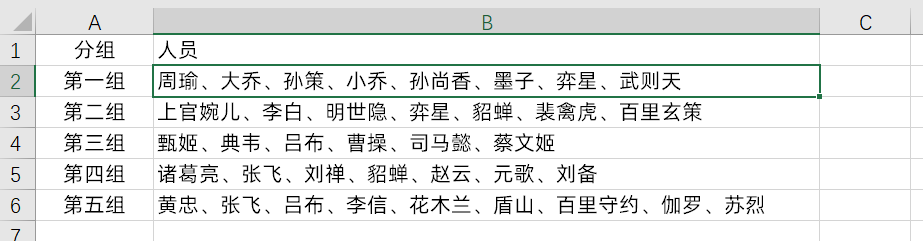
你知道怎么用公式提取么?
如果先不管上面的问题,我们需要计算每个组的人员数量是多少
我们发现一个特点,所有的人员是用“、”号分离的,我们只需要计算出“、”的数量,在这基础上加1,就是人员数量。
组员人数=“特殊字符”数量+1
这个问题转化成了求顿号的数量
我们使用的公式是:
=LEN(B2)-LEN(SUBSTITUTE(B2,”、”,””))+1
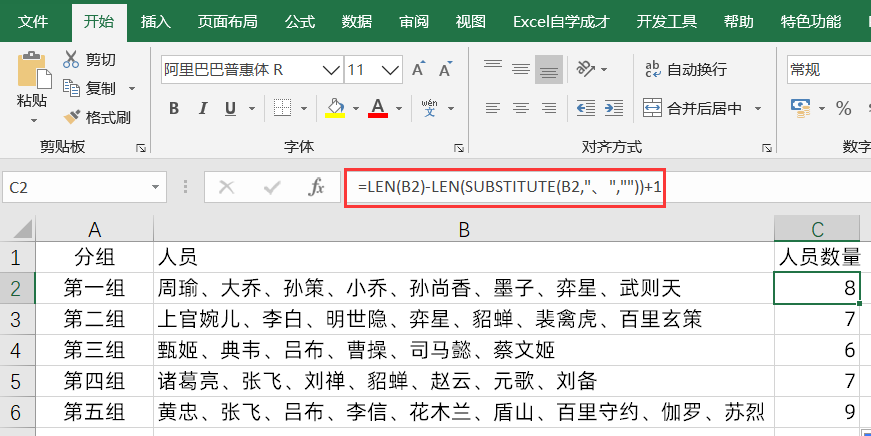
LEN(B2)表示B2字符的长度
SUBSTITUTE(B2,”、”,””)表示将B2的顿号全部替换成空白,那么长度就会减少N顿号的长度
substitute函数有4个参数
SUBSTITUTE(文本串,旧文本,新文本,第几个开始),如果第4个参数没填,表示所有的旧文本都替换成新文本。
如果我们使用公式:
=SUBSTITUTE(B2,”、”,”M”,7)
那么会把第7个顿号替换成我们指定的特殊任意字符,这里用的一个M字母
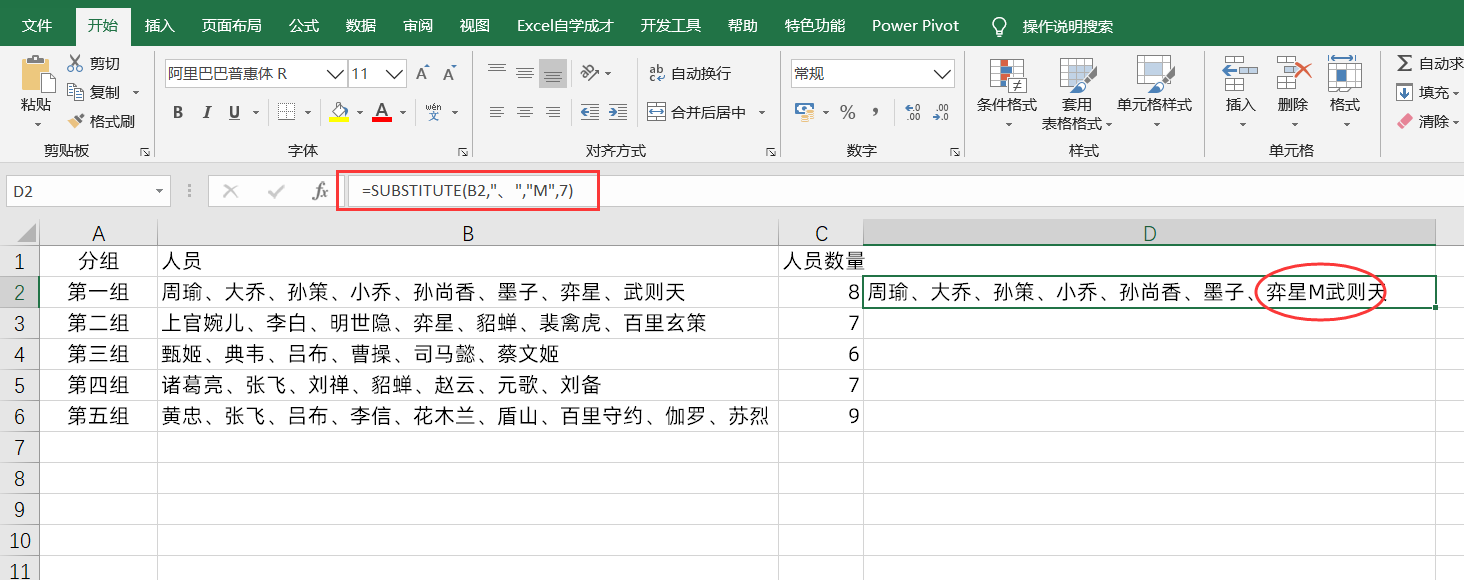
然后我们找到M所在的位置即可
我们使用FIND函数
=FIND(“M”,SUBSTITUTE(B2,”、”,”M”,C2-1))
上述的数字7,用C2-1替换了
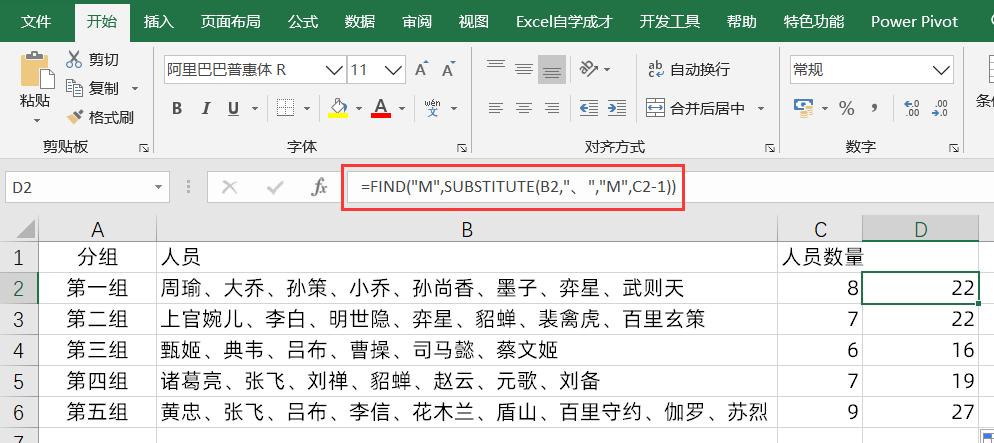
最后我们使用MID函数提取即可
=MID(B2,FIND(“M”,SUBSTITUTE(B2,”、”,”M”,C2-1))+1,5)
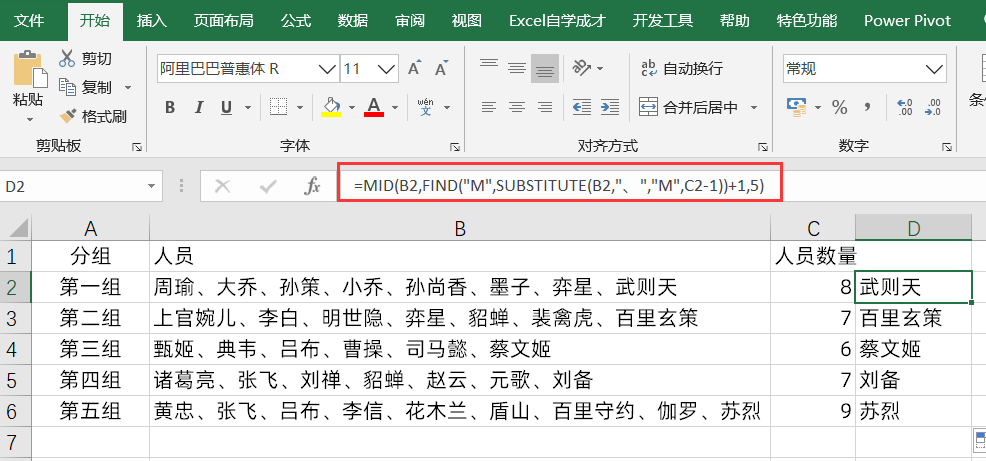
如果说C2的公式代入的话,整体的公式是:
=MID(B2,FIND(“M”,SUBSTITUTE(B2,”、”,”M”,LEN(B2)-LEN(SUBSTITUTE(B2,”、”,””))))+1,5)
你学会了么?有没有更好的办法呢?